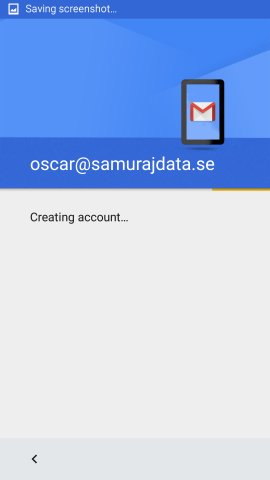Android (gmail app)
Guiden är skriven till Android 5.0.1 men kan även fungera i andra versioner. Viktiga fält är markerade med rött.
Gå in på inställningarna för enheten. På denna modellen så ligger dom under statusfältet när man dragit ner det.
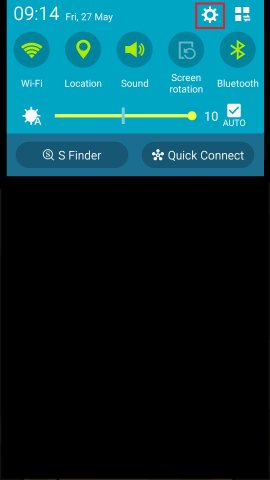
Klicka på fliken för "Konton" och sedan på "Lägg till konto". Vissa telefoner har inte flikar utan en lång lista. Rulla då ner tills du hittar "Konton" och klicka där.
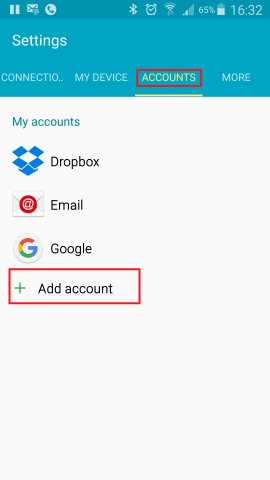
Klicka på alternativet "Personligt (IMAP)".
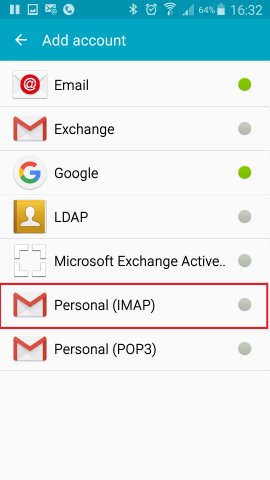
Ange din e-post och klicka sedan på nästa.
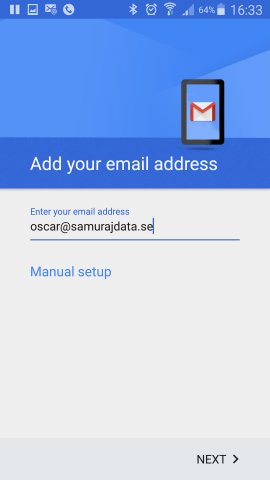
Vänta på att valideringen ska bli klar.
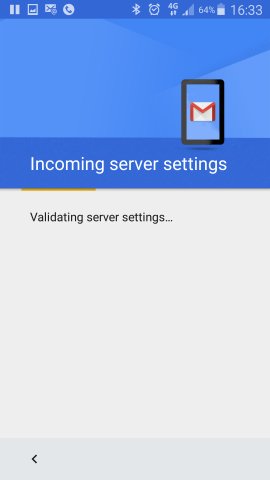
Ange ditt kontonamn och ditt lösenord. Ange mail.samurajdata.se som mailserver och 993 som port. Se till att SSL/TLS är valt som säkerhetstyp. Klicka på nästa.
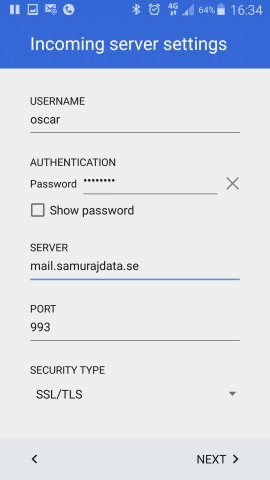
Ange mail.samurajdata.se som SMTP-server och 465 som port. Se till att SSL/TLS är vald som säkerhetstyp. Ange sedan ditt kontonamn och ditt lösenord. Klicka på nästa.
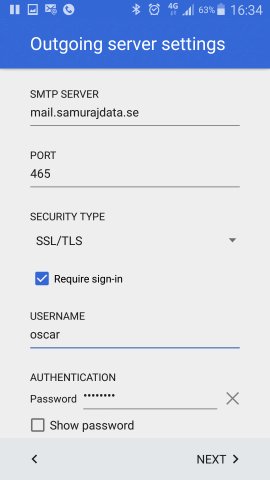
Välj inställningar för hur du vill få dina mail.
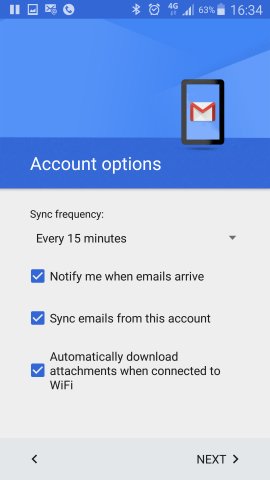
Vänta på att skapandet av ditt konto ska bli klart.